我们想要在Win10系统上下载moviemaker软件的时候,试了很多版本后,要么视图更改启动(杀毒软件不通过)、要么解压后根本不是该软件、还有的需要注册,否则电影就会带水印,今天就跟大家介绍一下如何在win10系统中安装Movie Maker软件的具体操作步骤。
-
1. 首先打开电脑上的浏览器,进入百度,进行搜索进入movie makerwin10中文官网软件下载,点击【本地下载】,然后选择下载到E盘。
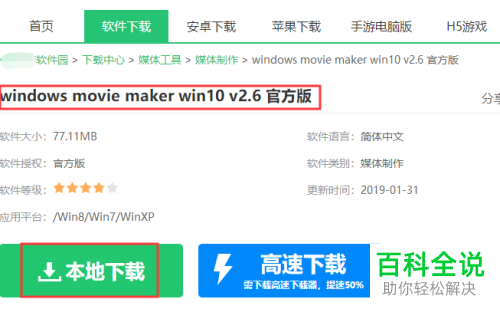
-
2. 然后在E盘中,找到下载的movie makerwin10安装包,双击,在弹出的窗口中,选择【简体中文】,然后点击【确定】。

-
3. 进入安装窗口后,点击【下一步】。

-
4. 在打开的许可证窗口中,点选上【我同意】然后点击【下一步】按钮。
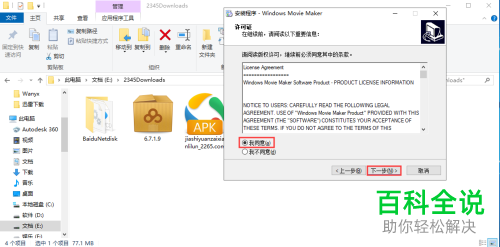
-
5. 如图,显示正在安装,耐心等待。

-
6. 如图,显示完成安装后,点击【完成】按钮。
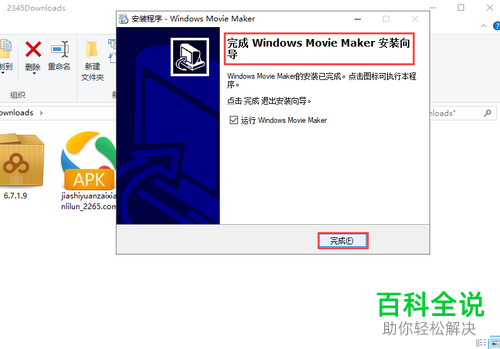
-
7. 在桌面上就可以看到快捷图标了,双击打开。

-
8. 如图,我们就进入到movie maker的主页面了。
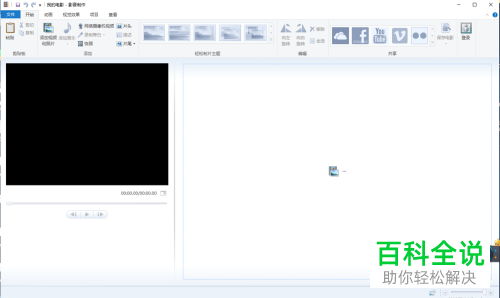
-
以上就是如何在win10系统中安装Movie Maker软件的具体操作步骤。
